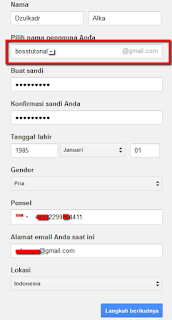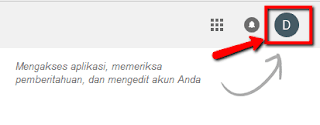TUTORIAL LENGKAP - Banyak sekali situs-situs yang menyediakan email secara gratis, baik di Indonesia maupun di dunia, namun dari sekian banyak penyedia email gratis tersebut hanya beberapa saja yang sangat terkenal, yaitu Yahoo Mail, Google Mail, HotMail, dll. Saran saya gunakanlah email Gmail dari Google.
Sebelum saya menjelaskan langkah-langkah cara membuat email gratis di Gmail Google, ada baiknya saya jelaskan mengapa saya merekomendasikan Gmail? Alasannya karena sekarang ini yang merajai dunia aplikasi internet adalah Google. Jadi dengan memiliki akun atau email Gmail kita bisa memanfaatkan dengan gratis semua software aplikasi yang dikeluarkan oleh Google. Sebut saja Search Engine Google, Google Chrome, Android, Blogger, Youtube, Waze, Google Map, Google Drive, dan masih banyak yang lainnya, aplikasi-aplikasi yang sangat terkenal dari Google ini bisa kita manfaatkan secara maksimal dengan gratis hanya dengan syarat memiliki akun Google yaitu email Gmail tadi. Selain itu Gmail juga memberikan ruang penyimpanan yang cukup besar yaitu 15 GB.
 |
| Cara Membuat Email di Gmail sebagai akun Google |
Langkah-langkahnya adalah sebagai berikut:
- Bukalah browser kesayangan anda, kalau ada, saya sarankan pakai Google Chrome
- Pada kotak address bar ketikkan https://mail.google.com kemudian enter
- Setelah tampil jendela seperti di bawah ini, klik saja Opsi lainnya lalu pilih Buat akun
 |
| Lankah awal membuat email di Google |
- Pada tampilan jendela berikutnya anda diminta mengisi identitas, isikan identitas anda dengan benar.
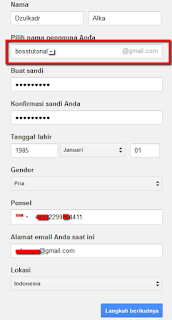 |
| Form isian untuk email Gmail |
- Nama depan dan Nama belakang: Isi sesuai dengan nama anda, direkomendasikan menggunakan nama asli jangan pakai nama palsu atau nama alay.
- Pilih nama pengguna anda: nama ini akan menjadi nama akun anda, jadi pada kotak ini isikan nama pengguna yang paling anda inginkan. Usahakan menyangkut nama atau identitas anda dan usahakan sependek mungkin biar mudah di ingat, minimal 6 karakter, maksimal 32 karakter yang terdiri dari huruf, angka dan tanda baca '.' (titik). Bila muncul peringatan 'Nama pengguna tersebut telah digunakan. Coba yang lain', anda harus mencari lagi nama pengguna yang lain atau merubahnya dengan memberi tanda titik atau angka pada nama akun anda.
- Buat Sandi atau Password: Buatlah sandi akun anda panjangnya antara 8-32 karakter yang terdiri dari huruf, angka dan lambang khusus seperti: ! @ # $ % ^ & * Sandi yang baik adalah campuran antara huruf besar-huruf kecil-angka-tanda khusus. Contoh: R4h4si@KU atau P4$$word, dll. Sangat tidak disarankan sandi anda menggunakan tanggal lahir anda sendiri.
- Konfirmasi sandi anda: masukkan kembali sandi yang anda buat dengan persis sama.
- Tanggal lahir: masukkan tahun, bulan dan tanggal lahir anda dengan benar
- Gender: Pilih salah satu sesuai dengan jenis kelamin anda
- Ponsel: Masukkan nomor ponsel anda yang aktif, ini berguna ketika kita lupa sandi atau hal lainnya sebagai media konfirmasi dari Google ke kita.
- Alamat email anda saat ini: Masukkan email anda yang lain jika sudah punya, kalau belum punya email sebelumnya, masukkan email saudara, teman, atau keluarga lainnya. Hal ini sangat berguna ketika email kita dihapus, dibobol, diacak-acak oleh orang lain, maka konfirmasinya akan terkirim lewat email lama ini.
- Lokasi: Silakan pilih sesuai dengan negara anda.